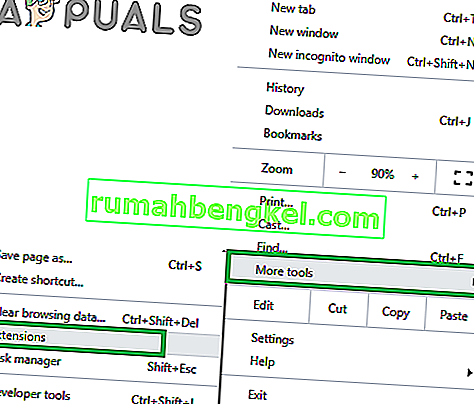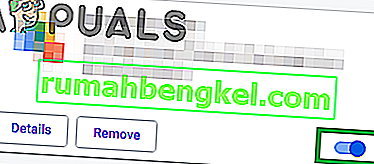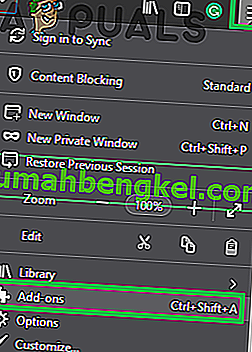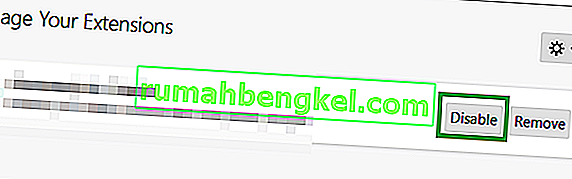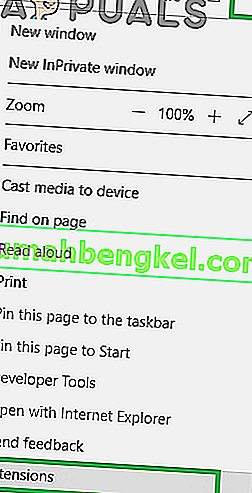Steam היא פלטפורמת ההפצה של משחקי וידאו דיגיטליים שבבעלות ו Valve Corporation. גיימרים רבים ברחבי העולם משתמשים בפלטפורמה זו כדי לקנות, להוריד ולשחק משחקים. הוא כולל חנות בה רשומים משחקים והצעות זמינים. ממש לא מזמן, הרבה דיווחים שהגיעו במשך של משתמשים אשר אינם מסוגלים לפתוח את החנות ואת " שגיאה קוד 105 " מוצג כאשר הם מנסים לפתוח אותה.

מה גורם לקוד השגיאה 105 ב- Steam?
לאחר שקיבלנו מספר רב של דוחות ממספר משתמשים החלטנו לבדוק את הנושא והגענו למערכת פתרונות שפתרו את הבעיה עבור מרבית המשתמשים שלנו. כמו כן, בדקנו את הסיבות שבגללן מופעלת השגיאה ורשמנו אותן למטה.
- AdBlocker: אם אתה משתמש בתוכנה לחסימת מודעות באחד מהדפדפנים שלך או כיישום עצמאי, היא עלולה להפריע לאלמנטים מסוימים של לקוח Steam ולמנוע ממנה לתפקד כראוי.
- הגדרות DNS: יתכן שתצורות ה- DNS של חיבור האינטרנט שבו אתה משתמש נפגמו או שונו שבגללן לקוח Steam מתמודד עם בעיות בעת התחברות למסד הנתונים שלו.
- חיבור לאינטרנט איטי / פגום: אם חיבור האינטרנט שבו אתה משתמש הוא איטי או לא יציב, אתה עלול להיתקל בבעיות בזמן שאתה מנסה לפתוח את החנות בלקוח Steam ושגיאה זו עשויה להיות מופעלת.
כעת, כשיש לך הבנה בסיסית לגבי אופי הנושא, נעבור לעבר הפיתרון. הקפד ליישם את אלה בסדר הספציפי שבו הם ניתנים כדי למנוע כל סכסוך.
פתרון 1: נתב אינטרנט לרכיבת אופניים
במקרים מסוימים, חיבור האינטרנט המשמש לא יכול להיות יציב או שהוא איטי. לפעמים איפוס מחדש מהיר של נתב האינטרנט יכול לפתור בעיות אלה. לכן, בשלב זה, נבצע רכיבה על אופניים על נתב האינטרנט בכדי לאתחל אותו מחדש. בשביל זה:
- חבר את " כבל החשמל " של נתב האינטרנט.

- חכה עבור 5 דקות ו תקע אחורי טבורים.

- המתן עד שניתן גישה לאינטרנט, הפעל קיטור ובדוק אם הבעיה נמשכת.
פתרון 2: שטיפת DNS
אם הגדרות ה- DNS המאוחסנות ב- Windows פגומות, הן יכולות למנוע רכיבים מסוימים של לקוח Steam לעבוד כראוי. לכן, בשלב זה, נפתח את הגדרות ה- DNS. בשביל זה:
- לחץ בו זמנית על מקשי " Windows " + " R ".
- הקלד " cmd " בשורת ההפעלה ולחץ על " Enter ".
- הקלד את הדברים הבאים בתוך " פיקוד שורת החלון".
ipconfig / flushdns
- לחץ על " Enter " והמתן לסיום התהליך.
- הפעל את לקוח Steam ובדוק אם הבעיה נמשכת.

פתרון 3: השבתת תוסף חוסם מודעות
יש באג אצל לקוח Steam שבו כל חוסמי מודעות המותקנים במערכת מפריעים לו ומונעים מתכונות מסוימות לעבוד כראוי. לכן, בשלב זה, נשבית את התוסף לחוסם מודעות לדפדפן.
עבור Chrome:
- לחץ על " תפריט הכפתור" בבית העליון התקין ג o rner.
- העבר את העכבר מעל האפשרות " כלים נוספים " ובחר " הרחבות " מהרשימה.
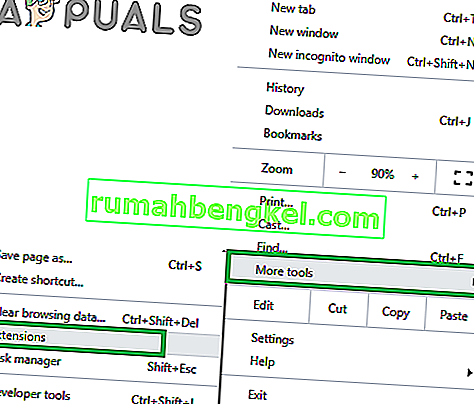
- לחץ על המתג שמול התוסף " חוסם מודעות " כדי להשבית אותו.
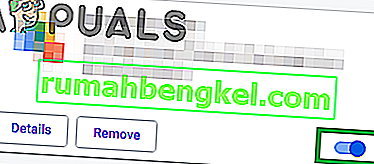
- הפעל את לקוח Steam ובדוק אם הבעיה נמשכת.
עבור Firefox:
- לחץ על " תפריט הסמל" בבית העליון התקינה הפינה ובחר " להוסיף לפיירפוקס " מהרשימה.
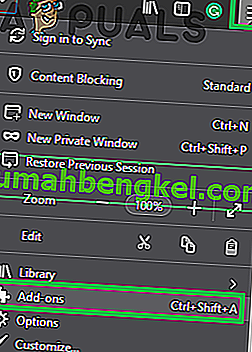
- לחץ על התוסף " חוסם מודעות " ובחר באפשרות "השבת" לפניו.
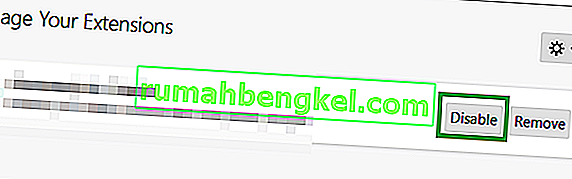
- הפעל את לקוח Steam ובדוק אם הבעיה נמשכת.
עבור Microsoft Edge:
- לחץ על סמל " הגדרות " בפינה השמאלית העליונה.
- לחץ על האפשרות " הרחבות ".
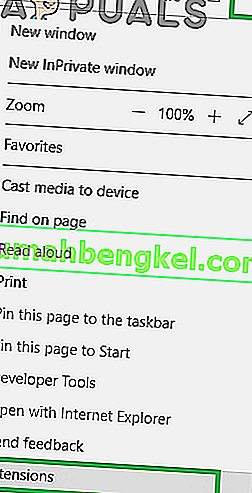
- לחץ על התוסף " חוסם מודעות " ובחר באפשרות " השבת ".
- הפעל Steam Client ו לבדוק כדי לראות אם נמשך הנושא.
פתרון 4: הסרת התקנה של יישום חוסם מודעות
אם התקנת יישום חוסם מודעות במחשב שלך, יש סיכוי שהוא עלול להפריע ללקוח Steam ולמנוע ממנו להשיג פונקציונליות מלאה. לכן, בשלב זה, נסיר את ההתקנה של היישום חוסם המודעות. בשביל זה:
- לחץ בו זמנית על מקש " Windows " + " R " והקלד " appwiz . cpl “.

- גלול ברשימה ולחץ פעמיים על שם חוסם המודעות שבו אתה משתמש.

- בחר " כן " בהנחיות ובצע את שאר ההנחיות.
- המתן עד להסרת התוכנית.
- הפעל את לקוח Steam ובדוק אם הבעיה נמשכת.